
Добрый день, дорогой читатель!
Наш блиц-курс по анализу целостности сигналов в PADS Professional подошел к концу.
На последнем уроке вы узнаете, как выполнять пакетный анализ и просматривать результаты отчетов.
Затем вы предпримете соответствующие шаги для решения проблемы перекрестных помех.
Урок 6 – Пакетный анализ CA
- В меню ПУСК выберите Инструменты PADS Pro VX.2.x > PADS Pro Designer VX.2.x
- На стартовой странице PADS Professional Designer выберите Файл > Открыть и откройте: C:\SI_Anaанализ\Lesson6\PCB\HandDrillAll.pcb
- Запустите HyperLynx, выполнив следующие действия.
шаг 3 от четвертый урок .
- Теперь вы проведете пакетный анализ нескольких цепей, чтобы проверить, соответствуют ли они требованиям целостности сигнала по перекрестным помехам.
Для выбора цепей нажмите значок Выбор сетей по имени для анализа SI
- выбрать цепочки PHS-A-LG, PHS-B-LG и PHS-C-LG удерживая клавишу Ctrl .
Убедитесь, что все остальные цепи не выбраны.
Нажмите ХОРОШО для выхода Выберите Сеть.
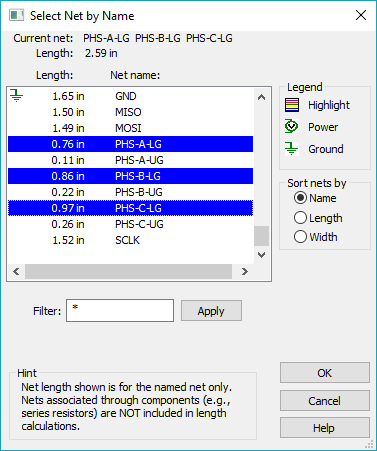
- выбрать цепочки PHS-A-LG, PHS-B-LG и PHS-C-LG удерживая клавишу Ctrl .
- Чтобы запустить пакетный анализ, выберите Моделирование SI > Запуск общего мастера пакетной обработки…

- Установите тип анализа, который вы хотите провести:
- Вкладка «Обзор»
- Выбирать Запустите моделирование целостности сигнала и перекрестных помех в выбранных цепях, выполните быстрый анализ перекрестных помех и быстрый анализ, а также оценку перекрестных помех в выбранных цепях.
.
Затем нажмите Следующий
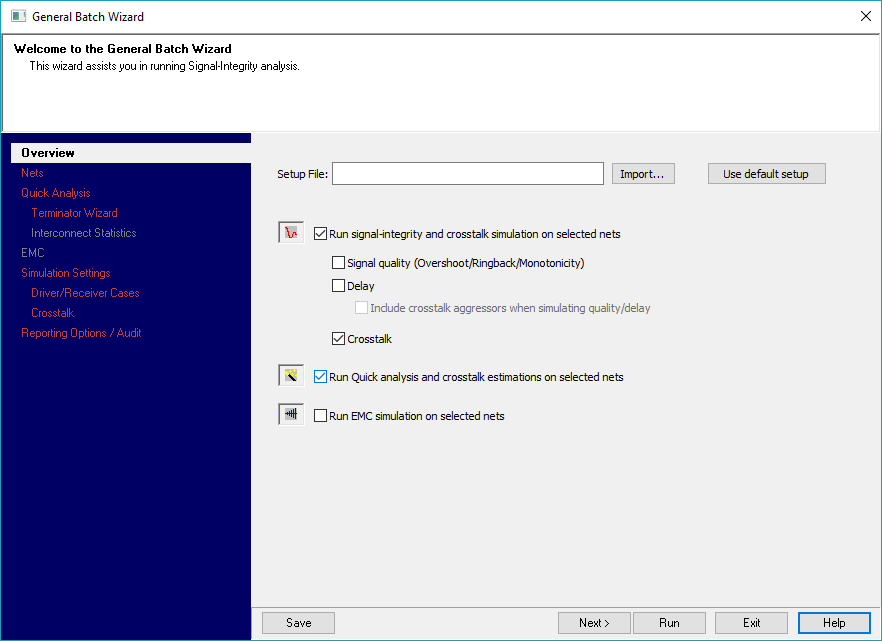
- Выбирать Запустите моделирование целостности сигнала и перекрестных помех в выбранных цепях, выполните быстрый анализ перекрестных помех и быстрый анализ, а также оценку перекрестных помех в выбранных цепях.
- Вкладка «Сети»
- Поскольку вы уже выбрали цепи на самой плате, которые хотите смоделировать, выберите опцию цепи, выбранные в средстве просмотра плат .
Вы должны увидеть три цепочки в правильное меню.
Затем нажмите Следующий

- Поскольку вы уже выбрали цепи на самой плате, которые хотите смоделировать, выберите опцию цепи, выбранные в средстве просмотра плат .
- Вкладка «Быстрый анализ»
- Оставьте все настройки по умолчанию.
Изменить значение параметра Включить агрессоров, превышающих : на 160 .
Затем нажмите Следующий
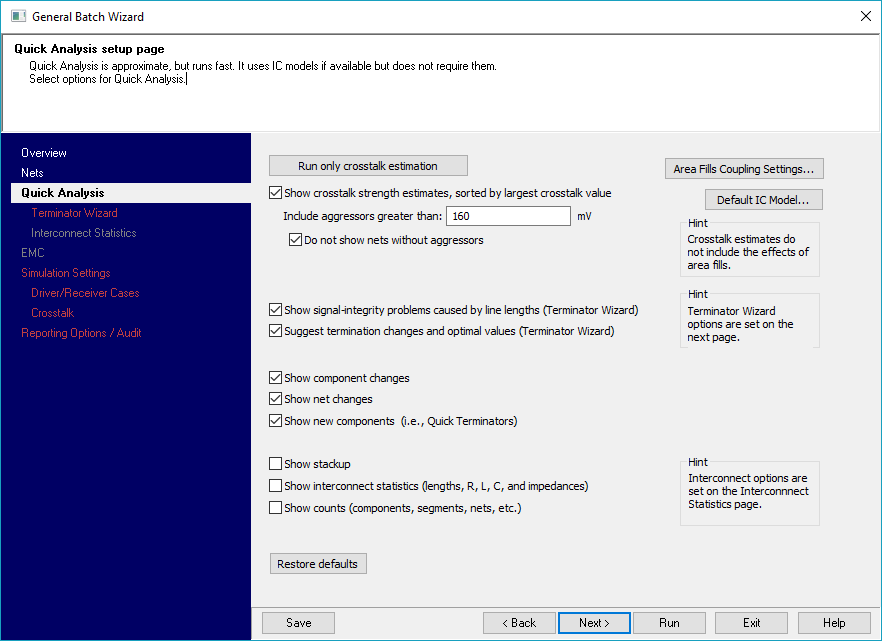
- Оставьте все настройки по умолчанию.
- Вкладка Мастера Терминатора
- Оставьте все настройки по умолчанию.
Затем нажмите кнопку Следующий .

- Оставьте все настройки по умолчанию.
- Вкладка «Настройки моделирования»
- Оставьте все настройки по умолчанию.
Затем нажмите кнопку Следующий
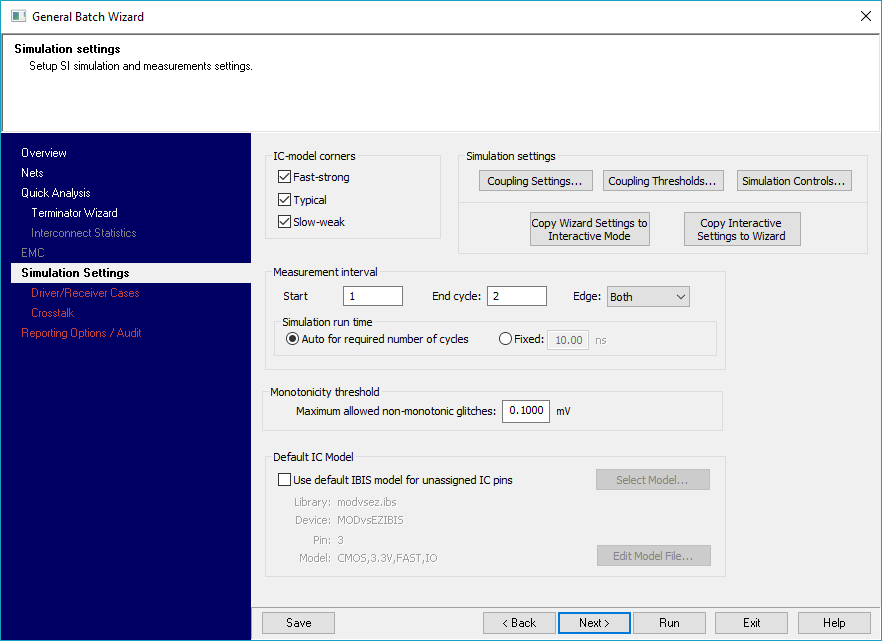
- Оставьте все настройки по умолчанию.
- Вкладка «Драйвер/приемник»
- Чтобы выбрать из раскрывающегося меню, щелкните следующие ячейки
- Для драйвера выберите IC2.
- Для получателя 1 – Q4
- Для Ресивера2 - Q5
- Для приемника3 - Q6

- Нажмите Следующий .
- Чтобы выбрать из раскрывающегося меню, щелкните следующие ячейки
- Вкладка «Перекрестные помехи»
- Оставьте все настройки по умолчанию.
Затем нажмите кнопку Следующий

- Оставьте все настройки по умолчанию.
- Параметры отчетности/вкладка «Аудит»
- Убедитесь, что он выбран HTML-отчет
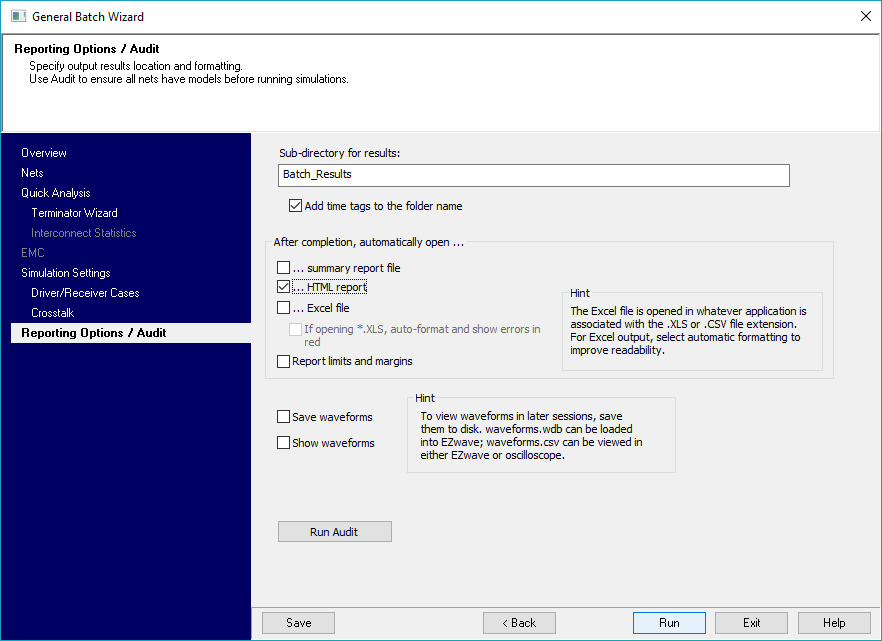
- Нажмите Бегать
- Убедитесь, что он выбран HTML-отчет
- Вкладка «Обзор»
- Обратите внимание, что схема PHS-C-LG не прошла тест на перекрестные помехи.
Если вы нажмете Fail, вы увидите, что общие перекрестные помехи превысили максимально допустимое значение.
Выход Отчет о пакетном режиме HyperLynx и мастера Общий мастер пакетной обработки вернуться к оплате в HyperLynx. Теперь вы внесете изменения, чтобы устранить проблему перекрестных помех.
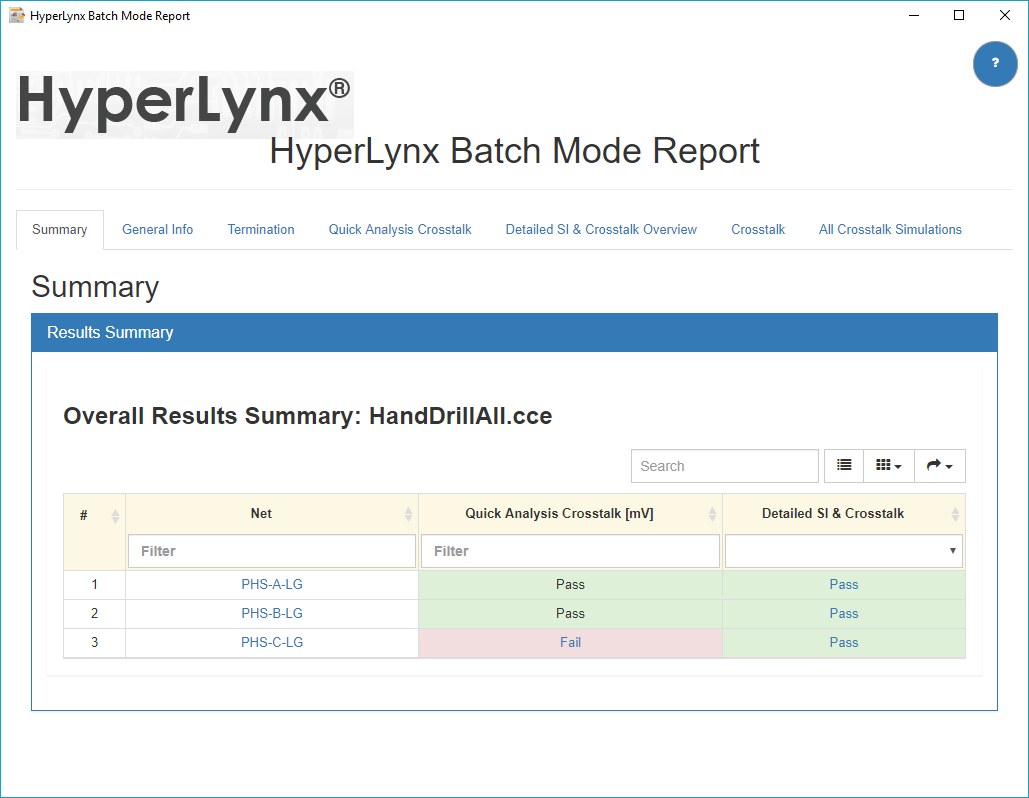
- Одна из причин, по которой эта схема не соответствует требованиям по перекрестным помехам, заключается в том, что был выбран неправильный драйвер.
Выберите значок Назначение моделей на панели инструментов.
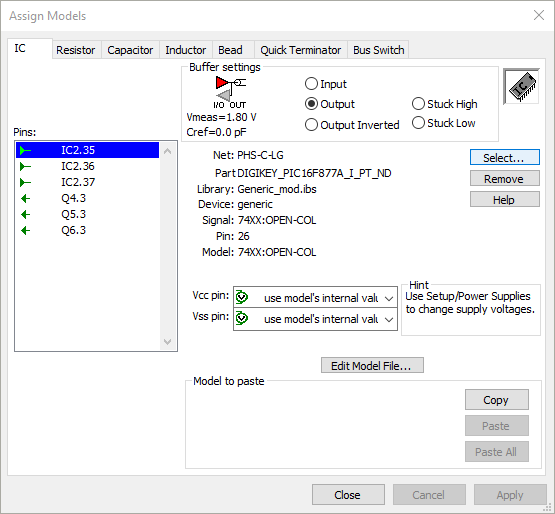
- Для булавки IC2.35 измените модель, которую вы используете, нажав кнопку Выбирать.
и выберите следующие параметры:
- Библиотеки : Generic_mod.ibs
- Устройства : общий
- Сигнал : 16L8A:ПЛД
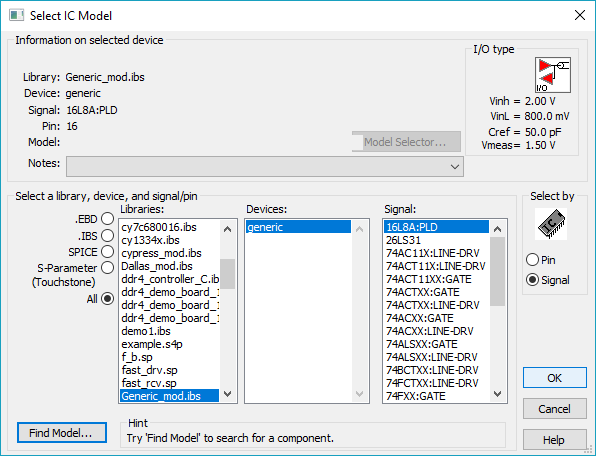
- Нажмите ХОРОШО выйти из диалога Выберите модель микросхемы затем нажмите Закрывать .
- Вернуться к Общий мастер пакетной обработки .
Все настройки должны остаться прежними, поэтому нажмите кнопку Бегать .

- На этот раз все схемы прошли проверку.
- На этом урок заканчивается.
Закройте HyperLynx.
ЗДЕСЬ Вы можете скачать материалы к этому и предыдущим урокам.
ЗДЕСЬ Вы также можете посмотреть видеоверсию этого урока: Предыдущие уроки: Урок 1 – Назначение моделей в LineSim Урок 2 – Основы LineSim Урок 3 – Моделирование с помощью цифрового осциллографа Урок 4 – Экспорт проекта платы в BoardSim Урок 5 – Анализ развертки в BoardSim Присоединяйтесь к нам в социальных сетях.
сети: Telegram-канал Telegram чат YouTube Филипов Богдан пбо , менеджер по продуктам PADS-решений в Nanosoft. Теги: #Производство и проектирование электроники #Электроника для начинающих #Системный анализ и проектирование #CAD/CAM #Печатные платы # целостность сигнала # целостность сигнала #контакты профессионала #контакты профессионала #контакты профессионала #контакты профессионала #контакты профессионала #контакты профессионала #контакты профессионала # Pads professional #pads professional #pads professional #pads professional #hyperlynx #hyperlynx #hyperlynx #hyperlynx #hyperlynx #hyperlynx # целостность сигнала # целостность сигнала # целостность сигнала # целостность сигнала # целостность сигнала # целостность сигнала

-
Как Сделать Картриджи Источником Экономии
19 Oct, 24 -
Кто Есть Кто В It?
19 Oct, 24 -
Мысли После Посещения Венчурной Ярмарки
19 Oct, 24 -
Обзор Стартапа На Конференции Рит-2009
19 Oct, 24


